Excel 下拉选择日期秘籍,设置日期选择器全攻略
Excel 作为一款强大的办公软件,其功能繁多且实用,设置下拉选择日期的功能在日常工作中能大大提高效率,就为您详细介绍 Excel 设置日期选择器的方法。
要实现 Excel 下拉选择日期,第一步需准备好相关数据,在表格中先规划好需要设置下拉选择日期的单元格区域。
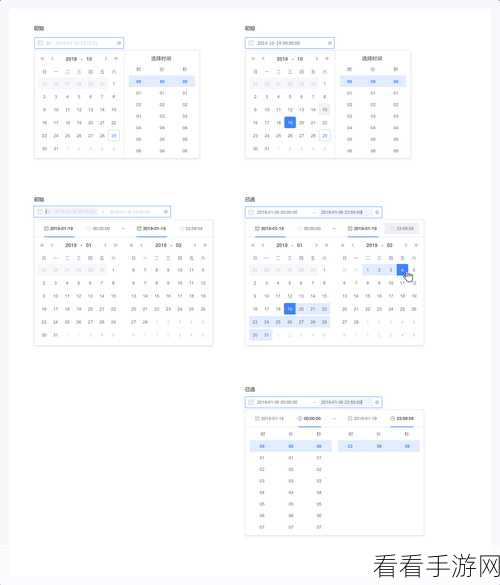
进入“数据验证”功能,在菜单栏中找到“数据”选项,点击后在其子菜单中就能看到“数据验证”。
在弹出的“数据验证”对话框中,将“允许”选项设置为“序列”。
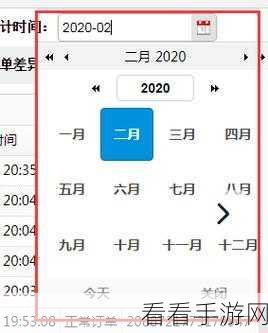
之后,在“来源”输入框中输入日期的范围或者具体的日期选项,这里要注意日期的格式需正确,2023/1/1,2023/1/2,2023/1/3”,每个日期之间用逗号分隔。
完成上述操作后,点击“确定”,就成功设置了 Excel 下拉选择日期。
在实际应用中,根据不同的需求灵活调整日期范围和格式,能让这一功能更好地服务于工作,如果是用于项目进度安排,可以按照项目周期设置日期范围;如果是用于记录员工考勤,则可以按照月份设置日期选项。
熟练掌握 Excel 设置下拉选择日期的方法,能让您在处理数据时更加得心应手,节省时间和精力。
文章参考来源:个人 Excel 使用经验总结
